关于win10笔记本经常死机怎么办的问题解答
首先按开始菜单按钮,右键鼠标,点击,调出命令栏,在关机或者注销中选择 关机,重启,或者注销就可以
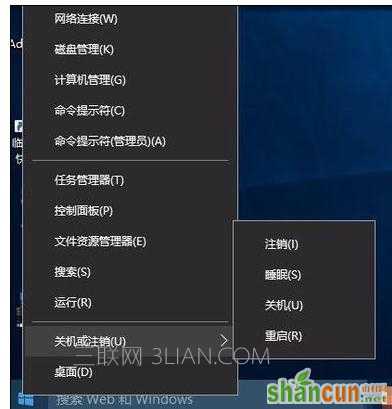
看到“运行”点击调出运行命令,或者用键盘,打开运行窗口(win键 + R),输入命令:shutdown -s,确定即可。重启命令:shutdown -r,重新启动。
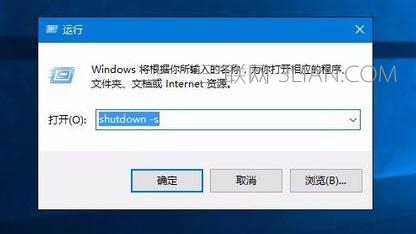
在windows桌面中,使用键盘上的快捷键:Alt+F4,也就是一般用来快捷关闭程序的方法。

最后是大家用的较多的,鼠标左键点击屏幕左下角的开始菜单。也就是小窗口图示。选择“电源”,然后从弹出的菜单中选择关机或者重启。如果不行,那么重复步骤1-3,实在不行就是电脑系统故障了。
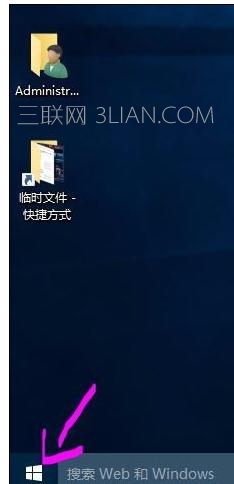

大招在这里:系统出现无响应问题时,键盘上的Ctrl+Alt+Del组合键可以使用,此时按下该组合键,出现下面的画面:

按住键盘上的Ctrl按键,再点击右下角的电源按钮即可进入紧急启动界面,如下图所示,再点击上图中的“确定”后系统就会重启。但请注意,紧急重启并不会保存你没有保存的工作,可能会造成数据丢失。
















